I 6 migliori convertitori PPT-video: come convertire PowerPoint in video su Mac
"Come posso convertire PowerPoint in video su Mac?"
Se dovete fare una dimostrazione, una presentazione in PowerPoint vi sarà utile. La maggior parte di noi conosce molto bene le presentazioni di PowerPoint, ma non sa che possono essere convertite in video o non sa come. Anche se può sembrare impossibile, la conversione è in realtà possibile. Applicabile alla comunità imprenditoriale, al mondo accademico e ad altri settori. Naturalmente, gli utenti potrebbero aver bisogno di convertire PowerPoint in video su Mac perché non vogliono perdere importanti presentazioni. Pertanto, in questo articolo di oggi, parleremo di Come convertire PowerPoint in video su Mac.
- Parte 1. Come salvare gratuitamente PowerPoint come video direttamente su Mac
- Parte 2. Come convertire PowerPoint in video online
- Parte 3. 6 altri software consigliati per esportare PowerPoint in video su Mac/Windows
Come convertire PowerPoint in MP4?
Trovate altre idee video nella Wondershare Video Community.
Parte 1. Come salvare gratuitamente PowerPoint come video direttamente su Mac
Le presentazioni di PowerPoint sono sempre state utilizzate per aggiungere colore alle dimostrazioni. Gode di un'ottima reputazione e offre anche una serie di caratteristiche che ne migliorano l'aspetto. Poiché può capitare di dover inviare una presentazione a un destinatario che non possiede PowerPoint, il modo più semplice è esportare il PPT in formato video.
Di seguito sono riportati i passi importanti da seguire per convertire PowerPoint in video su Mac. È una procedura così semplice che ci si chiede perché non sia stata fatta prima. Per esportare facilmente PowerPoint in video direttamente da un Mac, è necessario che le presentazioni di PowerPoint siano installate correttamente sul Mac per ottenere i risultati desiderati, e in particolare che sia installata la versione più recente.
Passo 1. Creare e salvare la presentazione di PowerPoint come di consueto. La prossima cosa da fare è andare su File nell'angolo in alto a sinistra dello schermo del Mac e selezionare Esporta. L'opzione Salva con nome non fornisce un'opzione video e non dovrebbe essere utilizzata.
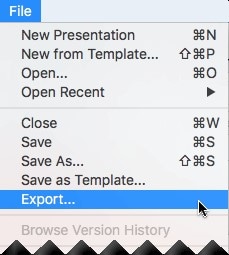
Passo 2. Viene visualizzata una finestra pop-up con diverse opzioni. Cliccare su Formato file e selezionare il formato di output preferito dal menu a discesa, ad esempio MP4 o MOV.
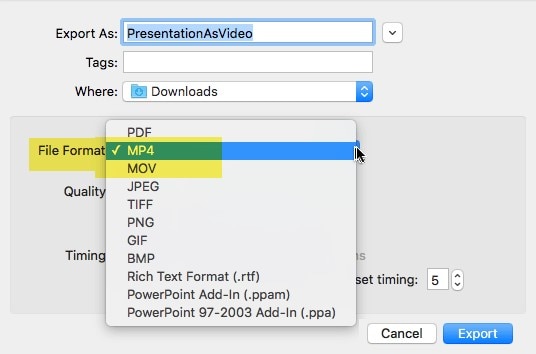
Passo 3. Quindi, selezionare la qualità video desiderata e personalizzare le dimensioni del video. La qualità dell'immagine determina di fatto la dimensione del video.
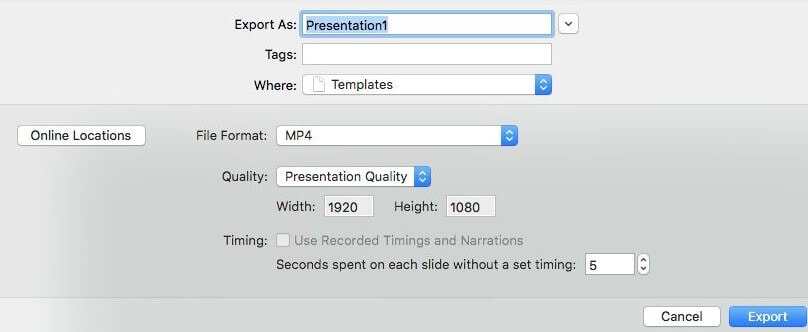
Passo 4. Per utilizzare i tempi registrati nel video, selezionare l'opzione Usa tempi e narrazione registrati. È inoltre possibile impostare la temporizzazione delle diapositive, se non è già stato fatto.
Passo 5. Quando tutto è completato, selezionare il pulsante Esporta per completare il processo.
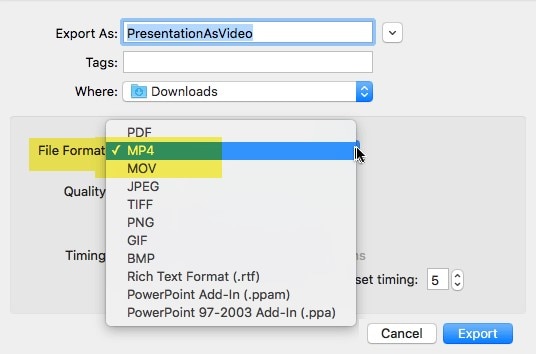
Una volta salvato il PPT come video, è possibile condividerlo con chiunque e riprodurre il video su qualsiasi applicazione o dispositivo.
Parte 2. Come convertire PowerPoint in video online
Un altro modo semplice per esportare PowerPoint in video su Mac è utilizzare Online Converter, uno strumento online gratuito per convertire i formati di file. Aiuta a convertire i file PowerPoint in MP4/AVI o altri formati video. È sufficiente inserire il file desiderato nel convertitore online o inserire l'indirizzo del file video. Il software produce video di alta qualità e non ha restrizioni sulle modalità di utilizzo. Scarica automaticamente il video convertito sul computer ad altissima velocità. Il convertitore video non visualizza la filigrana nel file finito. Una caratteristica notevole è che offre una serie di impostazioni opzionali per la configurazione dell'uscita.
Passo 1. Accedere all'URL (https://www.online-convert.com/), selezionare il formato di destinazione in Convertitore video e cliccare su Converti in MP4/AVI o altro formato desiderato.
Passo 2. Il passo successivo consiste nel caricare i PowerPoint che si desidera convertire in MP4/AVI. Andare alla casella Impostazioni opzionali e selezionare le impostazioni personalizzate come richiesto.
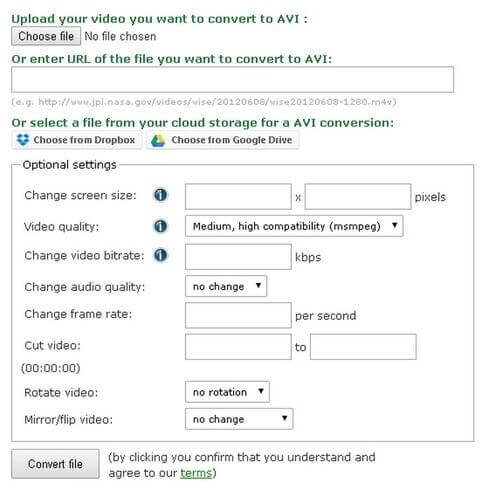
Passo 3. Salvate le impostazioni, create un nome per il file, cliccate sul pulsante Converti file e in pochi minuti la vostra presentazione di PowerPoint sarà convertita in formato MP4/AVI.
Parte 3. 6 altri software di conversione da PowerPoint a video consigliati per Mac/Windows
Per esportare PowerPoint in video su Mac, è possibile ricorrere ad altri software. Questo software aiuta a proteggere la presentazione. Di seguito sono elencati sei programmi software consigliati per la conversione di PowerPoint in video.
- Xilisoft Convertitore PowerPoint MP4 per Mac
- ETinySoft PowerPoint Video Converter per MAC
- Convertitore PPT-DVD Digital Office Pro per Windows
- RZ Software PowerPoint Video Converter per Windows
- ImToo PowerPoint to video converter per Windows
- MoyeaSoft PowerPoint Video Converter per Windows
1. Xilisoft Convertitore PowerPoint MP4 per Mac
Aiuta a convertire le presentazioni di PowerPoint in vari formati video popolari, compresa la qualità ad alta definizione (HD). È inoltre possibile convertire tutti i PPT in video anche se Microsoft PowerPoint non è installato. Il software offre numerosi strumenti che consentono di personalizzare e perfezionare la presentazione prima della conversione.
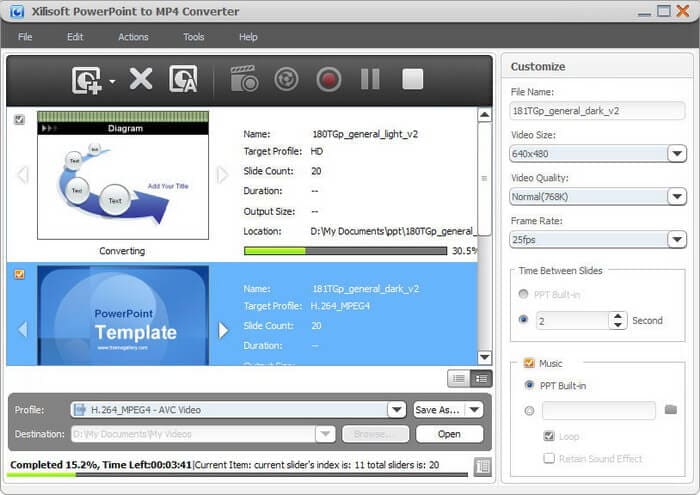
Vantaggi:
● Può facilmente convertire PowerPoint in altri formati.
● Include funzioni di editing di base e consente di convertire PPT in video HD.
● Può essere utilizzato anche su Mac.
Svantaggi:
● I file di grandi dimensioni possono causare arresti anomali.
● È piuttosto difficile da navigare.
● Alcuni formati di output non funzionano correttamente (ad esempio RM).
2. ETinySoft PowerPoint Video Converter per MAC
ETinySoft Converter sostiene di avere un convertitore PowerPoint all-in-one in grado di esportare i file in tutti i formati video standard. Il sito offre molti video tutorial per aiutare i principianti a iniziare. La conversione è molto veloce. I video esportati possono essere facilmente condivisi sulle piattaforme dei social media. È un ottimo convertitore progettato specificamente per gli utenti Mac.
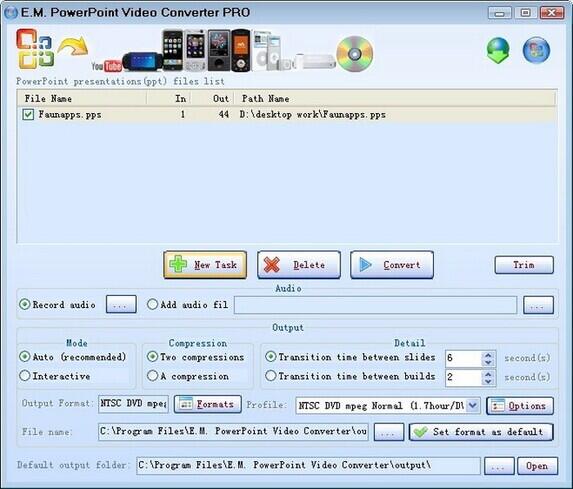
Vantaggi:
● Gli utenti possono scegliere tra conversioni di alta qualità, veloci e semplici.
● Offre un'ampia gamma di formati di output.
● Supporta la conversione di file PowerPoint in immagini fisse in vari formati.
Svantaggi:
● Consuma molte risorse di sistema.
● Funziona solo su Mac OS X 10.6 e versioni successive.
● Il suo lavoro è talvolta precario.
3. Convertitore PPT-DVD Digital Office Pro per Windows
Può aiutare a esportare i file PowerPoint in formati DVD e video. È inoltre possibile scegliere diversi tipi di file video. Il file è disponibile sulla maggior parte dei dispositivi portatili, compresi i Mac.
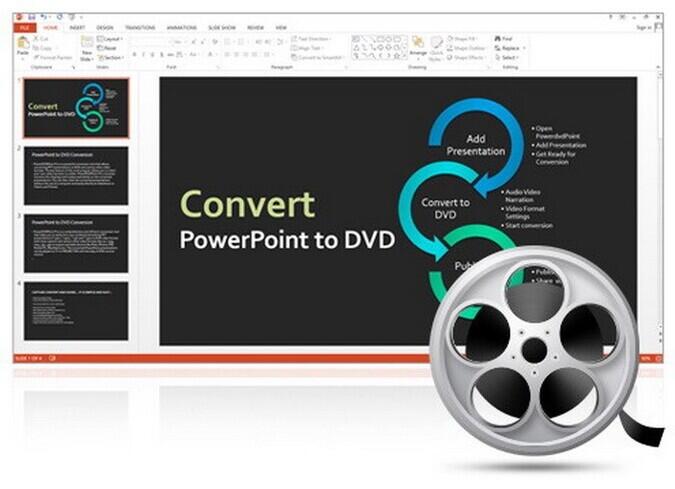
Vantaggi:
● Il video manterrà tutti gli effetti del file originale, comprese le transizioni e le animazioni.
● Può facilmente convertire PowerPoint in altri formati come WMV, MOV MP4 e M4V.
● Supporta tutti i tipi di file PowerPoint e tutte le versioni.
Svantaggi:
● L'esportazione completa del file potrebbe richiedere un po' di tempo.
● La narrazione video e audio è raramente supportata.
● L'assistenza tecnica non è disponibile.
4. Convertitore PowerPoint to Video per Windows di RZ Soft
RZSoft è un software gratuito per la conversione di PowerPoint che supporta quasi tutte le versioni di PowerPoint e i suoi formati. Inoltre, la risoluzione e le dimensioni di uscita possono variare a seconda delle specifiche del cliente. Supporta anche la conversione in altri formati comuni come AVI, MP4 e FLV per la conversione in dispositivi portatili specifici. La conversione è molto semplice e veloce. Con questo software, potete condividere i vostri video sul vostro blog o sui social media. Dalla qualità dell'immagine alla frequenza dei fotogrammi e al bitrate video, è possibile modificare le impostazioni video in base ai propri gusti.
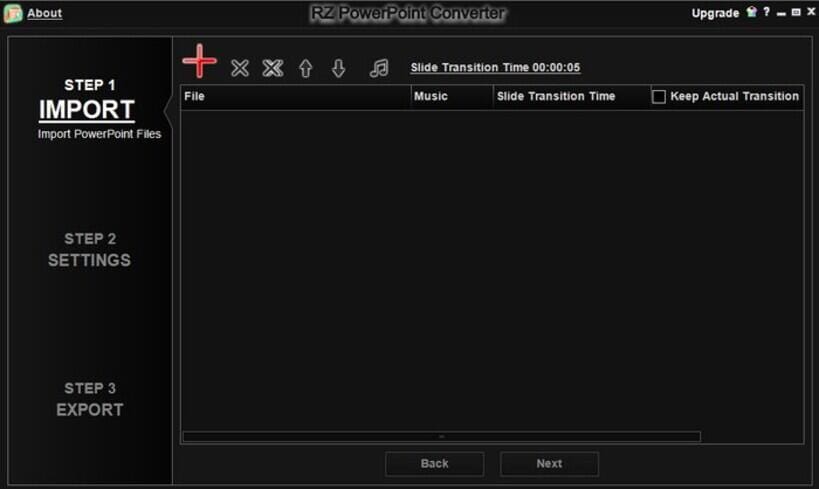
Vantaggi:
● Il software è dotato di un masterizzatore DVD.
● I video esportati tendono a mantenere le caratteristiche della presentazione originale, come i video clip, l'audio e le transizioni.
● La versione gratuita non ha limiti di tempo.
Svantaggi:
● Se si desidera la qualità HD, acquistare la versione a pagamento.
● Nella versione gratuita non è possibile utilizzare dispositivi esterni.
● La versione gratuita può esportare solo file AVI.
5. Convertite PowerPoint in video per Windows con ImToo
ImToo Exporter migliora la capacità di esportare file PowerPoint in formato video senza dover installare o scaricare PowerPoint sul computer. Il software consente inoltre di aggiungere filigrane e musica ai file PowerPoint prima di esportarli. Questo ottimo software consente di esportare più di un file con un solo clic. Progettato specificamente per il Mac e si adatta allo schermo. È possibile personalizzare parametri quali bitrate, frame rate, risoluzione e qualità.
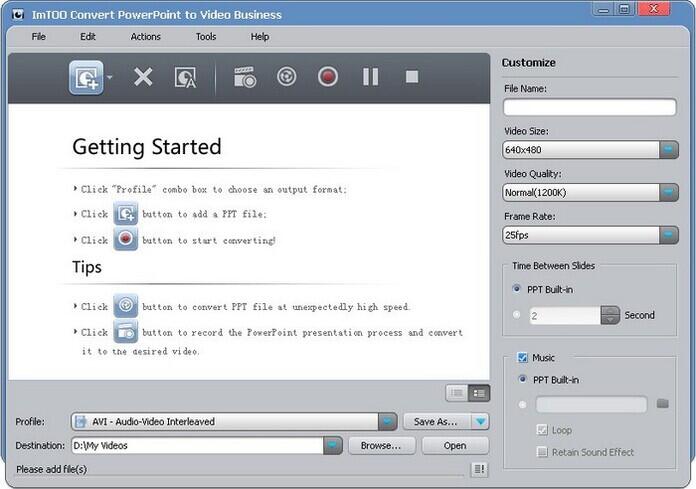
Vantaggi:
● I file possono essere convertiti molto rapidamente.
● Esportazione di file nei formati più recenti.
● La qualità dei video è molto alta e si vedono benissimo sullo schermo del mio computer.
Svantaggi:
● La versione gratuita non supporta HD e dispositivi esterni.
● È possibile convertire solo una risoluzione video fino a 800 x 600.
● La versione gratuita non ha molte funzioni.
6. Convertitore PowerPoint-Video MoyeaSoft (versione Windows)
Il software è in grado di convertire le presentazioni in PowerPoint in una varietà di formati e ha anche un'ottima funzione che consente di mantenere l'effetto originale senza modificare nulla. Compatibile con la maggior parte dei tablet, computer e telefoni cellulari. Ha una funzione multilingue che supporta fino a otto lingue, una funzione didattica che converte le lezioni di eLearning in video e funzioni specifiche per i tutor.
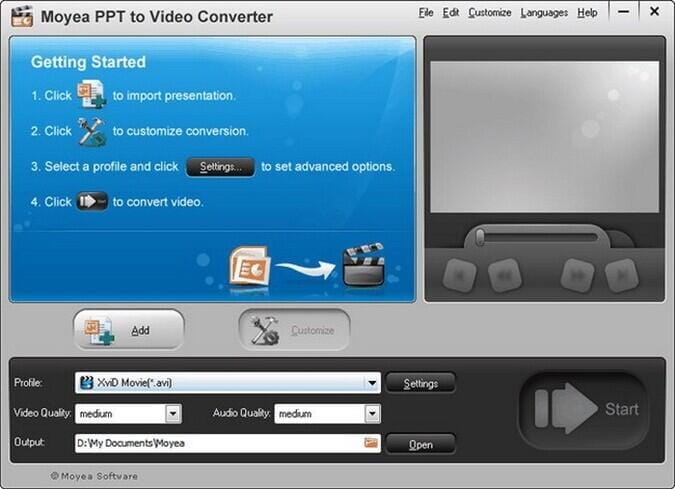
Vantaggi:
● Il software è molto semplice da installare sul Mac.
● È inoltre disponibile una gamma completa di uscite video.
● La risposta degli utenti è buona.
Svantaggi:
● Ci vuole tempo per la conversione e può volerci del tempo per la produzione completa.
● C'è una filigrana molto grande al centro della presentazione.
● Se sul Mac non è installato PowerPoint, non è possibile convertire PowerPoint in video.
Dopo aver appreso come lavorare con lo strumento per convertire PPT in video, vorremmo raccomandare il miglior convertitore video per Mac/Windows. Wondershare UniConverter (ex Wondershare Video Converter Ultimate) può aiutare a convertire file video e audio di qualsiasi formato. È possibile personalizzare PowerPoint con il video di riproduzione in Registrazione schermo e Convertire il video registrato nel formato desiderato. Supporta più di 1000 formati multimediali popolari, tra cui MP4/MOV/AVI/AVI/KV/MKV/MP3. Il software non solo consente di convertire facilmente i file multimediali, ma permette anche di scaricare i video dai siti web incollando direttamente l'URL o di utilizzare strumenti aggiuntivi relativi al video.
Suggerimento.
Se si desidera convertire PowerPoint in un video di YouTube, è possibile convertire prima PowerPoint in video con il metodo sopra descritto. Quindi utilizzare Wondershare UniConverter per convertire il file in formato YouTube. Per ulteriori informazioni, consultare Come convertire MP4 in formati compatibili con YouTube utilizzando Wondershare UniConverter per saperne di più>>.
Wondershare UniConverter - convertitore video all-in-one
-
Sono supportati oltre 1.000 formati, tra cui MP4/AVI/MOV/MKV/WMV/MP3.
-
Conversione video con strumenti di editing integrati per ritagliare, tagliare, aggiungere effetti e altre personalizzazioni.
-
-
Una cassetta degli attrezzi con funzioni aggiuntive come registratore di schermo, convertitore VR, creazione di GIF, modifica dei metadati dei media e altro ancora.
-
Sistemi operativi supportati: Windows 10/8/7/XP/Vista, macOS 11 Big Sur, 10.15 (Catalina), 10.14, 10.13, 10.12, 10.11, 10.10, 10.9, 10.8, 10.7.
Conclusione
È facile e gratuito esportare PowerPoint in video su Mac o Windows senza alcuna difficoltà se si seguono i metodi e le istruzioni descritte in questo articolo. Tutti i metodi sono ben illustrati e abbastanza facili da gestire per una persona media. Quindi, scegliete uno dei metodi sopra descritti per convertire PowerPoint in video su Mac.
 Converti in batch MOV in MP4, AVI, 3GP, WAV e viceversa facilmente.
Converti in batch MOV in MP4, AVI, 3GP, WAV e viceversa facilmente. 


